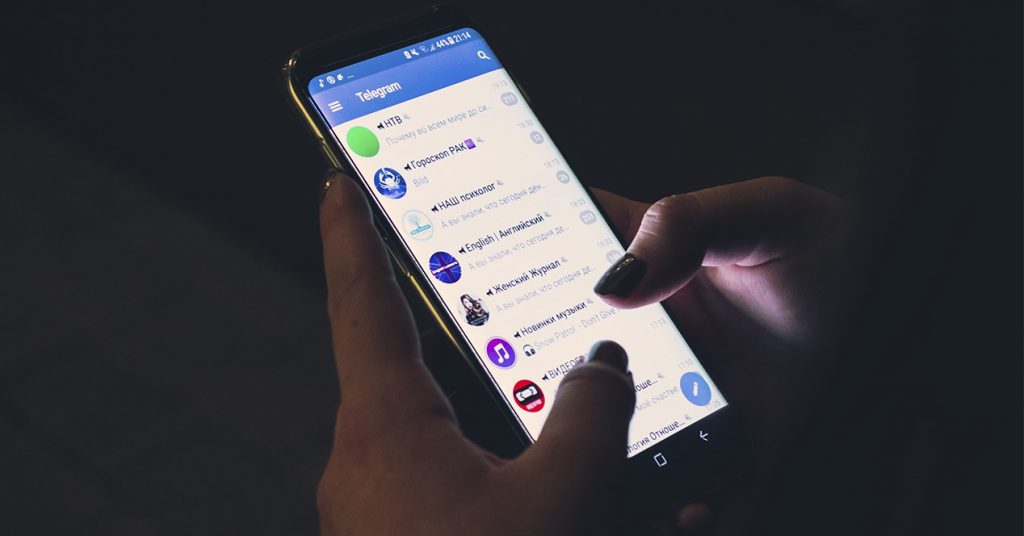Wszystko, co musisz wiedzieć, aby korzystać z aplikacji Telegram na komputerze
Telegram często jest określany jako jedna z najpopularniejszych aplikacji na Androida. Zdecydowanie jest to jeden z niewielu komunikatorów jest w stanie stawić opór WhatsApp. Większość użytkowników zna wersję aplikacji na smartfony, jednak istnieje także wersja na komputery i laptopy. Zainteresowani?
Dowiedz się, jak korzystać z aplikacji Telegram na komputerze:
Wszystko, co musisz wiedzieć, aby korzystać z aplikacji Telegram na komputerze
Telegram posiada wersję komputerową. Jest on synchronizowany z kontem użytkownika, dzięki czemu możliwe jest wysyłanie i odbieranie wiadomości, używając swojego dotychczasowego profilu. Aplikacja operuje na wszystkich typach systemów operacyjnych: Windows, MacOS, Linux 32 bit i Linux 64 bit.
Na poziomie interfejsu nie różni się on znacznie od wersji telefonicznej. Po lewej stronie znajduje się kolumna z otwartymi czatami, aby uzyskać dostęp do menu, należy użyć ikony trzech poziomych pasków, a następnie kliknąć żądaną opcję. Brzmi znajomo, prawda?
Telegram będzie się synchronizował z kontem, które posiadasz na swoim smartfonie. Oznacza to, że wiadomości otrzymane w jednej z wersji będą również wyświetlane w drugiej, nawet jeśli telefon w tym czasie nie ma połączenia z Internetem.
Podczas otwierania wersji komputerowej, pierwszą rzeczą, o którą poprosi nas program, jest wprowadzenie numeru telefonu. Musi to być numer telefonu komórkowego, który jest związany z kontem na smartfonie. Po wpisaniu tego numeru na telefon zostanie wysłany kod, który należy wpisać na komputerowym Telegramie. Po tej operacji, wszystko jest gotowe, aby rozpocząć rozmowę.
Jedną z największych zalet posiadania Telegramu na komputerze i w telefonie jest to, że staje się on idealnym sposobem przesyłania plików pomiędzy dwoma urządzeniami. Jak wielu z Was wie, aplikacja umożliwia wysyłanie wiadomości do samego siebie. Ponieważ oba są zsynchronizowane, do tego czatu można uzyskać dostęp zarówno na komputerze, jak i na systemie Android.
Dlatego, jeśli chcesz wysłać zdjęcia, filmy lub jakiekolwiek pliki pomiędzy nimi, możesz skorzystać z Telegramu. Aby to zrobić, wystarczy wybrać pliki, które chcemy przerzucić i wysłać je do samego siebie.
Ponadto, w wersji komputerowej po prawej stronie wyświetla się dostęp do profilu każdego użytkownika, z którym rozmawiasz. Masz również dostęp do plików multimedialnych, które zostały udostępnione w tych rozmowach, niezależnie od czasu, jaki minął od ich wysłania. Do tego można dodać, że starych wiadomości i zdjęć wygodniej szuka się na komputerze niż na telefonie.
Dlatego, jeśli chcesz zobaczyć zdjęcia, które były udostępniane z danym kontaktem, po prostu kliknij ikonę Zdjęcia i już możesz przeglądać całą kolekcję, podzieloną według miesięcy, w których zostały wysłane. Działa to tak samo w przypadku filmów i innych rodzajów plików. Zdecydowanie jest to łatwiejszy sposób niż żmudne przeszukiwanie rozmowy.
Aby korzystać z aplikacji Telegram na komputerze, należy pobrać specjalną wtyczkę na daną jednostkę roboczą. Program możecie znaleźć na stronie producenta: o tutaj.

Telegram
Telegram jest darmowym i łatwym w użyciu komunikatorem, który słynny jest ze swoich skutecznych zabezpieczeń i ochrony danych użytkowników. Dzięki rozbudowanej bazie funkcji podstawowych i bardzo skutecznym protokołom szyfrującym Telegram zyskuje bardzo dużą popularność i stanowi całkiem dobrą alternatywę dla innych komunikatorów, takich jak Facebook czy WhatsApp.